Перейдіть у розділ Device і виберіть пристрій.
Усі налаштування пристрою проводяться у вікні Settings.
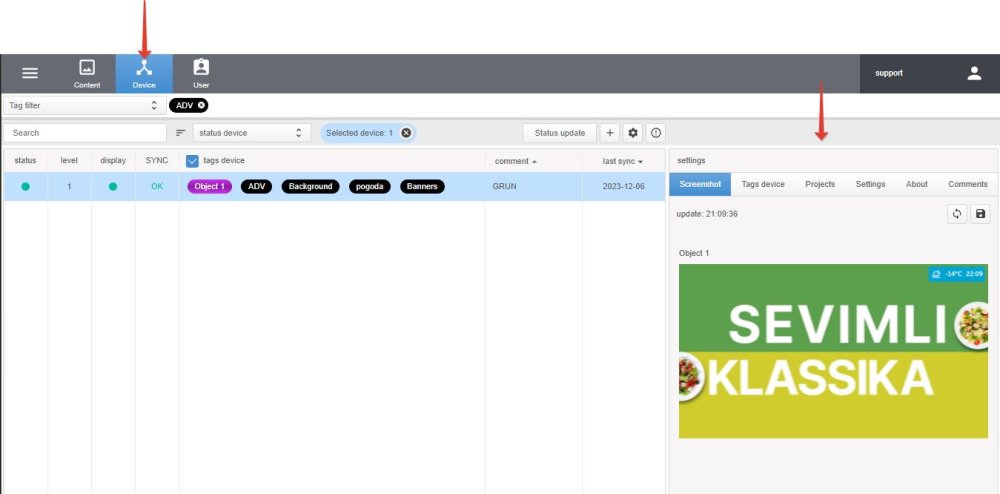
Розділ Screenshot.
Скріншот із пристрою відтворення.
Розділ Tags device.
У цьому розділі вказуються теги, які допоможуть вам виконувати адресні публікації контенту як кожному пристрою, так і групам пристроїв.
Наведемо приклад на одному пристрої.
Для зони шаблону вказано тег Реклама, а в розділі Tags device вказано тег, наприклад Display-1.
Якщо для файлу, що публікується на цей пристрій, вказати тільки тег пристрою Display-1, то файл не буде опубліковано. Причина – для нього не вказано тег зони шаблону. Правильно буде вказати тільки тег зони – Реклама.
Наведемо приклад на кількох пристроях.
У всіх пристроїв вказано тег зони шаблону Реклама, а в розділі Tags device кожному пристрою присвоєно індивідуальний тег: Display-1, Display-2, Display-3 і так далі. Якщо для файлу, що публікується, вказати тільки теги пристрою Display-1,2,3 і т. д., то файл опублікований не буде. Причина – не вказано тег зони шаблону. Якщо ж вказати тільки тег зони – *Реклама, то файл опублікують на всі пристрої. А якщо до тегу зони додатково вказати теги пристрою – Display-1, Display-2, то файл буде опубліковано тільки на ці пристрої.
Розділ Projects.
У DS-PRO представлена можливість відтворення контенту у двох незалежних шарах. Кожен із шарів може мати індивідуальний шаблон і набір тегів. Відмінність шарів полягає в пріоритеті показу опублікованого в них контенту – контент у шарі 1 (Layer 1) відтворюватиметься, перериваючи показ контенту в шарі 2 (Layer 2). Як порівняння можна навести схему показу центрального телебачення – фільми або передачі перериваються для показу реклами. Якщо такого завдання немає, можете використовувати будь-який із шарів, наприклад Layer 1.
Для кожної зони шаблону можуть використовуватися кілька тегів, наприклад Реклама та Объявления. У цьому разі файли відтворюватимуться групами і відповідно до черговості тега зони: Спочатку будуть програні всі файли з тегом Реклама а потім всі файли з тегом Оголошення, і так далі, у циклічному порядку. Щоб змінити черговість тегів зони, затисніть мишкою тег і помістіть у потрібному напрямку.
Розділ Settings.
У цьому розділі проводяться основні налаштування пристроїв.
oreint
Вибір орієнтації плеєра на пристрої відтворення. Ця опція працює тільки для показу графічних зображень і HTML-макетів. Для показу відео-контенту необхідно додатково виконати поворот і на самому пристрої відтворення.
time-zone
Вибір часового поясу тієї геопозиції, де використовується пристрій відтворення.
sleep ON
Час увімкнення режиму сну пристрою (враховується часовий пояс пристрою). Під час використання плеєра на TV (Android), смартфонах і планшетах під час увімкнення режиму сну на дисплеї відображатиметься чорний фон. Під час використання плеєра на TV-box, під’єднаний до нього телевізор або монітор теж “засинає” (тільки в разі HDMI-підключення).
sleep OFF
Час виходу з режиму сну (враховується часовий пояс пристрою).
publish start
Вибір режиму публікації.NOW – публікація виконується відразу ж після натискання кнопки PUBLISH у властивостях показу. TIME – публікація розпочнеться згідно із зазначеним часом.
Delete Device
Видалення пристрою або системи DS-PRO. Під час видалення пристрою контент, опублікований на нього раніше, теж видаляється.
Розділ About.
Довідкова інформація про пристрій.
Розділ Comments.
Розділ для коментарів про пристрій.


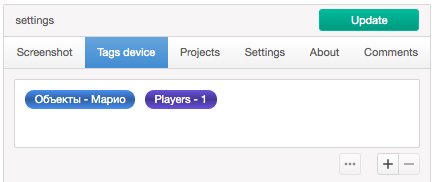
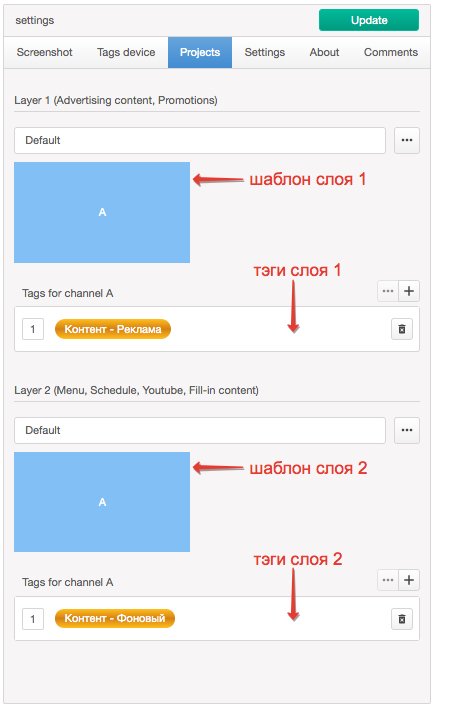
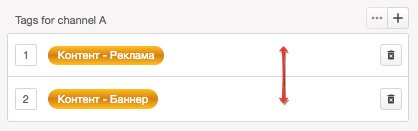


Post your comment on this topic.